

By Gina Barrow, Dernière mise à jour: September 30, 2020
Q1: Y a-t-il de toute façon enregistrer des messages texte sur iPhone?
Q2: Bonjour, j'ai perdu mon iPhone 6 hier et je dois récupérer des données importantes comme mes SMS. Comment télécharger des SMS depuis mon iPhone? Merci!"
sauvegardes sont les seuls moyens qui vous donneront des options pour télécharger des messages texte, mais si la chance vous tourne le dos et que vous n'en avez fait aucun, vous devez lire cet article. Dans cet article, nous vous guiderons sur comment télécharger des messages texte de l'iPhone avec et sans sauvegardes, plus la possibilité de transférer et de copier des messages importants à l’avenir.
Guide vidéo: Comment télécharger des messages texte depuis un iPhonePartie 1. Comment télécharger des messages texte depuis un iPhone sans sauvegardePartie 2. Comment télécharger des messages texte à partir de la sauvegarde iTunesPartie 3. Comment restaurer et télécharger des messages texte à partir d'iCloudPartie 4. Sauvegarder et récupérer des messages texte depuis iPhone avec transfert téléphoniquePartie 5. Conclusions
Les étapes détaillées sont ci-dessous! Allez lire.
Cela peut sembler assez étrange, mais la technologie actuelle est vraiment amusante puisqu'elle peut maintenant faire des choses presque impossibles comme restaurer des données à partir de l'iPhone même sans aucune sauvegarde. Comment? En utilisant simplement des outils tiers tels que FoneDog Toolkit - Récupération de données iOS.
Ce programme est un génie dans la récupération de fichiers importants tels que les contacts, les journaux d'appels, les calendriers, les messages, les photos, les vidéos, etc. Il a fourni trois options de récupération dans lesquelles la première méthode consiste à «Récupérer depuis un appareil iOS” Cette option permet FoneDog Toolkit - Récupération de données iOS pour exécuter une analyse sur le combiné sans sauvegarde. En effet, les données enregistrées sur l'appareil restent à l'intérieur même après la suppression.
Ils ne sont pas supprimés définitivement de l'iPhone, sauf s'ils sont remplacés. Les données à l'intérieur deviennent illisibles et cachées, ce qui nécessite la récupération de programmes tiers. Si tu veux savoir comment télécharger des messages texte depuis l'iPhone en utilisant l'option "Récupérer depuis un appareil iOS", puis suivez les étapes suivantes:
iOS Récupération de données
Récupérez des photos, des vidéos, des contacts, des messages, des journaux d'appels, des données WhatsApp, etc.
Récupérez des données depuis iPhone, iTunes et iCloud.
Compatible avec les derniers iPhone 11, iPhone 11 pro et les derniers iOS 13.
Essai Gratuit
Essai Gratuit

Sur votre ordinateur, téléchargez et installez le programme: FoneDog Toolkit - Récupération de données iOS puis choisissez la première méthode de récupération indiquée sur le panneau de gauche “Récupérer depuis un appareil iOS” Cette option vous permettra de récupérer des messages texte depuis l'iPhone sans qu'aucune sauvegarde ne soit nécessaire. Connectez l'iPhone 6 à l'aide d'un câble USB d'origine et attendez la détection automatique. Une fois connecté à l’ordinateur, cliquez sur “Start scan"Pour commencer la récupération.

Télécharger, exécuter, lancer Fonedog Toolkit et démarrer l'analyse - Step1
FoneDog Toolkit - Récupération de données iOS va maintenant scanner l’ensemble du périphérique pour tous les messages texte perdus ou supprimés et d’autres données. Ce processus prendra un certain temps jusqu'à ce que toutes les données soient récupérées, cependant; vous pouvez voir sa progression affichée à l'écran. Une fois que tous les fichiers sont affichés sur le panneau, vous pouvez maintenant passer en revue Contacts & Messages et trouvez tous les SMS manquants. À l'aide des cases à cocher en regard de chaque élément, vous pouvez maintenant effectuer une récupération sélective en marquant les messages texte nécessaires. Clique le "Récupérer”Bouton sur comment télécharger des messages texte depuis l'iPhone. Cela vous permettra de créer un nouveau dossier sur le bureau et d’enregistrer tous les messages.
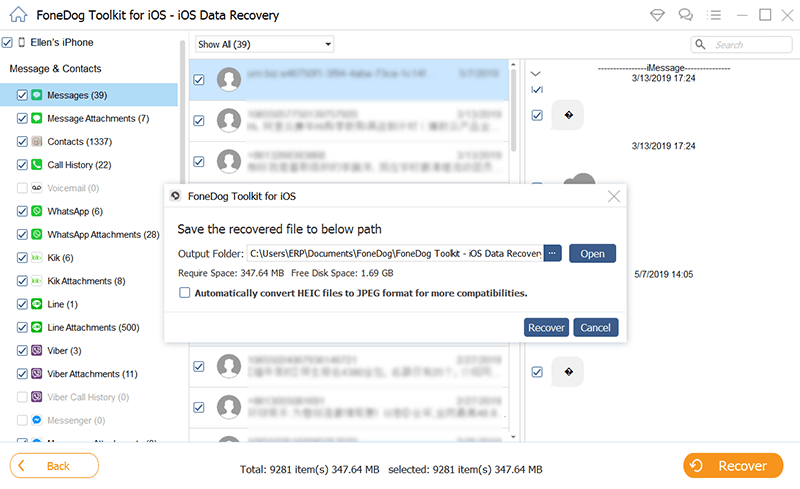
Numérisez, prévisualisez, récupérez et téléchargez les messages texte de l'iPhone - Step2
Conseils:
Avant de procéder à la récupération, mettez d'abord à jour iTunes avec la dernière version, puis désactivez la synchronisation automatique en accédant à iTunes> Préférences> Appareils> et cochez «Empêcher les iPod, iPhone et iPad de se synchroniser automatiquement».
Une autre façon sur comment télécharger des messages texte depuis l'iPhone est de le récupérer à partir de la sauvegarde iTunes. FoneDog Toolkit - Récupération de données iOS permet de choisir de manière sélective tous les messages texte manquants dans le fichier de sauvegarde iTunes à l’aide de la toucheRécupérer depuis iTunes”Sans avoir à extraire l'intégralité du contenu de la sauvegarde. Suivez les étapes ci-dessous pour utiliser cette méthode:
Lancer le programme FoneDog Toolkit - Récupération de données iOS puis sélectionnez la méthode de récupération suivante «Récupérer d'iTunes», puis choisissez la sauvegarde iTunes affichée à l'écran qui, selon vous, pourrait contenir tous les messages texte manquants. Cliquez sur "Start scan" continuer.

Lancez Fonedog Toolkit et choisissez iTunes Backup - Step1
FoneDog Toolkit - Récupération de données iOS puis numériser, extraire et télécharger le contenu de la sauvegarde iTunes, puis l'afficher sur le côté gauche du panneau. Choisissez les SMS dont vous avez besoin et prévisualisez à droite. Marquez-les séparément pour une restauration sélective, puis enregistrez-les dans un dossier sur l'ordinateur pour pouvoir vous y référer ultérieurement.
Lisez aussi:
Comment afficher les fichiers de sauvegarde iTunes
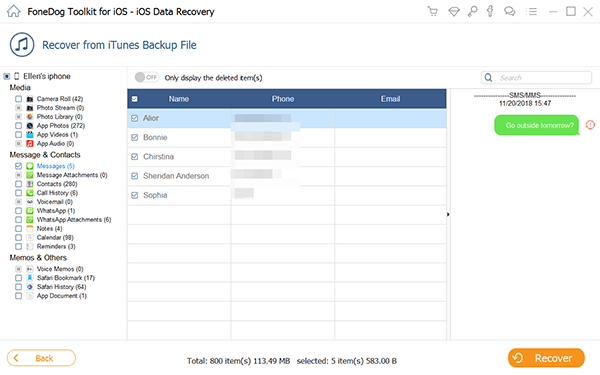
Prévisualiser, récupérer et télécharger les messages texte de l'iPhone - Step2
Conseils: TIl programme automatiquement iTunes sur l'ordinateur, il n'est donc pas nécessaire de lancer iTunes pendant la récupération.
La troisième méthode de récupération par FoneDog Toolkit - Récupération de données iOS est de "Récupérer de iCloud". Cela fonctionne de la même manière avec la sauvegarde iTunes et vous donne les options sur comment télécharger des messages texte depuis l'iPhone en utilisant iCloud. Comme iCloud est plus pratique à utiliser que iTunes, la plupart des utilisateurs préfèrent effectuer ce type de récupération. Pour effectuer cette méthode, procédez comme suit:
Lancer FoneDog Toolkit - Récupération de données iOS et lorsque vous atteignez le menu principal, cliquez sur la troisième option sur la gauche "Récupérer d'iCloud", puis connectez-vous à votre compte iCloud. Assurez-vous que vous utilisez le même compte sur l'iPhone.

Lancez Fonedog Toolkit et connectez-vous à iCloud - Step1
Une fois connecté, vous verrez la liste de toutes les sauvegardes iCloud effectuées par l'iPhone. Recherchez et sélectionnez la sauvegarde iCloud souhaitée, puis cliquez sur “Télécharger ».
Vous verrez alors l’affichage de tous les fichiers disponibles à partir de la sauvegarde iCloud, tels que Contacts, Journaux d'appels, calendriers, messages, La Galerie, Vidéos et plus. Marquez le fichier dont vous avez seulement besoin, puis cliquez sur “Suivant" continuer.

Sélectionnez et téléchargez iCloud Backup - Step2
FoneDog Toolkit - Récupération de données iOS va maintenant analyser, extraire et télécharger le fichier sélectionné. Lorsque la numérisation s’arrête, elle vous permet maintenant de prévisualiser tous les messages texte sur le panneau droit de l’écran. Si vous pensez que ce sont les messages supprimés ou manquants, cliquez sur le bouton «Récupérer”Bouton à la fin de l'écran. Cela vous permettra ensuite de sauvegarder les toles sur un dossier du bureau.
Guide connexe:
Comment faire pour récupérer l'historique des appels supprimés à partir d'iCloud
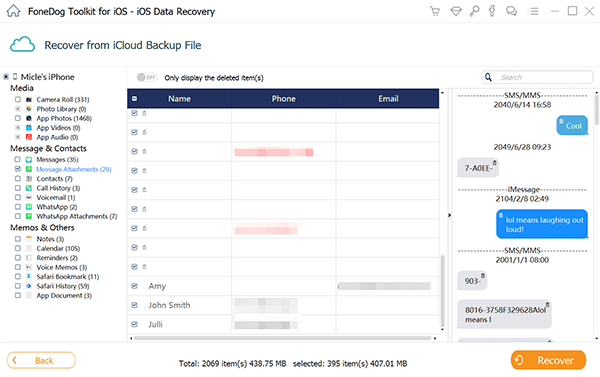
Prévisualiser, restaurer et télécharger des messages texte à partir de l'iPhone - Step3
Conseils:
Désactivez temporairement l'authentification à deux facteurs dans iCloud pour permettre au programme de s'exécuter et d'effectuer une récupération, car cela peut empêcher l'exécution du programme. Tous les détails iCloud ne sont ni stockés ni enregistrés sur le serveur pour respecter la politique de confidentialité des clients, ce qui facilite l'utilisation de ce programme.
Un autre programme réalisé par FoneDog Toolkit est Transfert de téléphone FoneDog où vous pouvez facilement sauvegarder et restaurer tous les fichiers de l'iPhone à tout moment. Il vous permet de sauvegarder des contacts, des photos, des messages texte, des journaux d'appels, de la musique et plus encore. Comme les autres outils, ce programme est également facile à utiliser et développé avec un environnement basé sur des clics, où il est sûr et facile à utiliser par les débutants.
Mobile Transfert
Transférez des fichiers entre iOS, Android et Windows PC.
Transférez et sauvegardez facilement des messages texte, des contacts, des photos, des vidéos et de la musique sur ordinateur.
Entièrement compatible avec iOS 13 et Android 9.0.
Essai Gratuit

Pour savoir comment utiliser cette fonctionnalité, procédez comme suit:
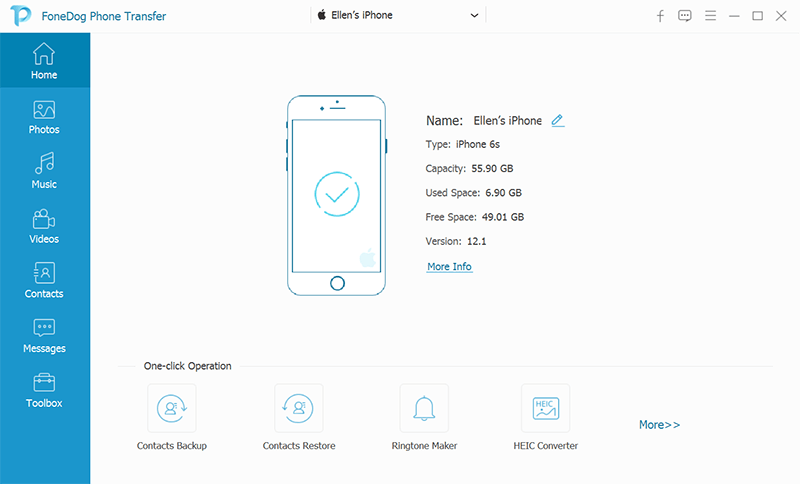
La restauration à partir de l'option de sauvegarde de Transfert de téléphone FoneDog est le moyen le plus simple de télécharger des messages texte depuis un iPhone. Il n'y a pas d'autres étapes compliquées sur la façon de faire la restauration.
Suivez les étapes de synthèse:
N'oubliez pas que ce programme ne fonctionne que si vous l'avez utilisé comme sauvegarde avant tout incident de perte de données. Si vous n'avez fait aucune sauvegarde, vous pouvez toujours utiliser FoneDog Toolkit - Récupération de données iOS.
Dans cet article, vous avez appris comment télécharger des messages texte depuis l'iPhone avec et sans sauvegarde. FoneDog Toolkit - Récupération de données iOS est certainement une solution unique pour tous vos besoins de récupération. Vous pouvez également créer une sauvegarde et la restaurer à l'aide de Transfert de téléphone FoneDog, Ce programme est également un moyen pratique de sauvegarder les données du téléphone et de les transférer. Sûrement, quelles que soient les situations auxquelles vous êtes confronté, FoneDog Toolkit a toutes les solutions nécessaires pour vous. Téléchargez la version d'évaluation gratuite aujourd'hui et découvrez les méthodes incroyables de récupération des données.
Les gens LIRE AUSSIComment télécharger des photos d'iCloud vers un PCComment restaurer la sauvegarde iTunes de manière sélective
Laisser un commentaire
Commentaire
iOS Data Recovery
3 méthodes pour récupérer vos données supprimées de l'iPhone ou de l'iPad.
Essai Gratuit Essai GratuitArticles Populaires
/
INTÉRESSANTTERNE
/
SIMPLEDIFFICILE
Je vous remercie! Voici vos choix:
Excellent
Évaluation: 4.7 / 5 (basé sur 72 notes)